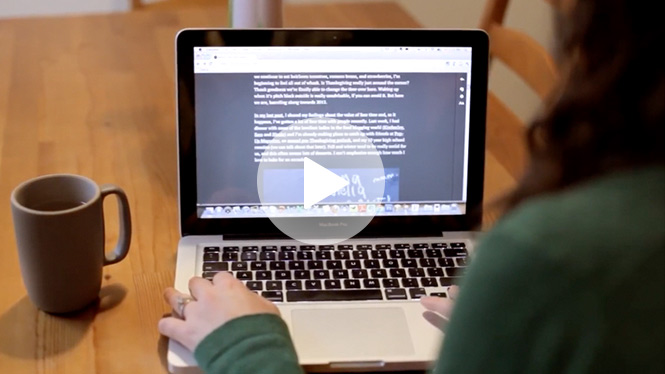开始使用 印象笔记·悦读
说明
下载 印象笔记·悦读
若要下载 印象笔记·悦读,请访问我们的 印象笔记·悦读 产品页面,然后遵照浏览器内的指示安装。
印象笔记·悦读 当前支持以下网页浏览器:
- Chrome
- Firefox
- Opera
下一步
让我们先从如何使用 印象笔记·悦读 无干扰阅读网页开始。
无干扰的阅读
借助 印象笔记·悦读,只要点击按钮即可不受干扰地查看最喜爱的网页内容。从博客、新闻文章到参考资料以及更多内容,印象笔记·悦读 使得文字更加简洁并且更容易阅读,让你可以专注于关心的网页,不会看见广告、导航以及其他令人分心的内容。
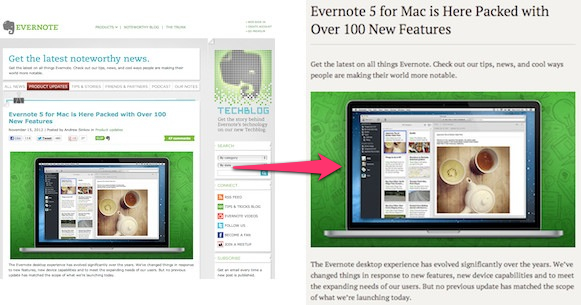
使用 印象笔记·悦读
若要使用 印象笔记·悦读 查看网页,只要点击浏览器窗口地址栏旁边的 印象笔记·悦读 图标即可。
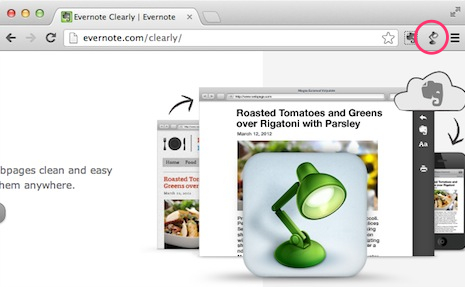
网页上显示的主要内容将不会有任何广告、导航和其他令人分心的内容。内容正文中的所有链接、图片和其他媒体将予以保存但无法使用。
印象笔记·悦读 工具栏
除了让文字简洁以及无干扰外,印象笔记·悦读 还附带一些能够改善阅读体验的绝佳功能,包括突出显示文字、将内容剪藏至 印象笔记 帐户、打印文字以及自定义文字大小与字体。
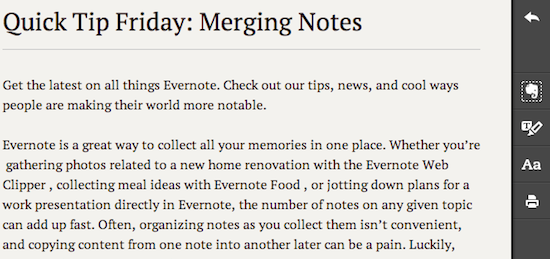
在任何时间查看 印象笔记·悦读 中的内容时,都可以使用工具栏中的下列工具:
![]() 返回网页视图:点击可退出 印象笔记·悦读 并且返回当前内容的一般网页视图
返回网页视图:点击可退出 印象笔记·悦读 并且返回当前内容的一般网页视图
![]() 剪藏:点击即可将当前在 印象笔记·悦读 中显示的所有内容剪藏至 印象笔记 帐户。一旦成功剪藏内容之后,将会显示一个确认对话框。若要在 印象笔记 中开启内容,请点击确认对话框中的编辑按钮
剪藏:点击即可将当前在 印象笔记·悦读 中显示的所有内容剪藏至 印象笔记 帐户。一旦成功剪藏内容之后,将会显示一个确认对话框。若要在 印象笔记 中开启内容,请点击确认对话框中的编辑按钮
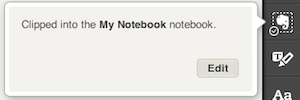
![]() 荧光笔:点击可启用荧光笔工具,然后点击并拖动想要突出显示的文字。将内容剪藏至 印象笔记 帐户时,突出显示的文字也会保存下来
荧光笔:点击可启用荧光笔工具,然后点击并拖动想要突出显示的文字。将内容剪藏至 印象笔记 帐户时,突出显示的文字也会保存下来

![]() 调整文本大小与字体:点击可选择色彩主题、变更文字大小,或创建自己的自定义主题以便在 印象笔记·悦读 中显示内容
调整文本大小与字体:点击可选择色彩主题、变更文字大小,或创建自己的自定义主题以便在 印象笔记·悦读 中显示内容
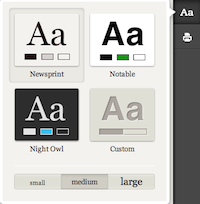
![]() 打印:点击可打印
打印:点击可打印
相关笔记
“相关笔记”是 印象笔记 产品系列中另一个能够帮助你记住点点滴滴的绝佳工具。任何时间在 印象笔记·悦读 中查看网页时,也会在 印象笔记 帐户中显示“相关笔记”的摘要。若要查看“相关笔记”,请在 印象笔记 中点击将其打开。
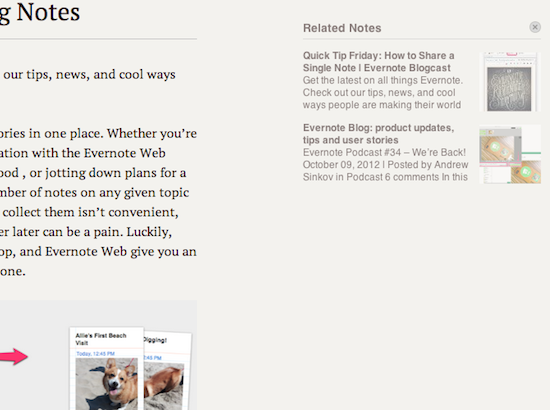
下一步
接下来,请看一下使用 印象笔记·悦读 将网页中的内容直接剪藏至 印象笔记 帐户是如何简单。
保存至 印象笔记 帐户
与 印象笔记·剪藏 类似,印象笔记·悦读 允许将网页内容直接保存至 印象笔记 帐户,以便日后阅读和参考这些剪藏的有用信息。
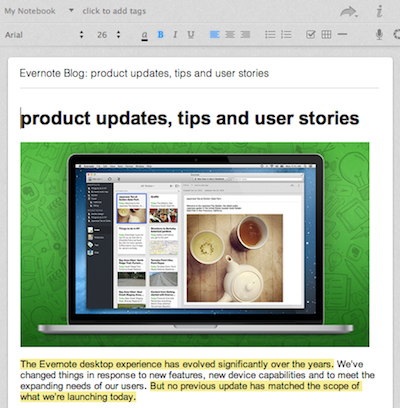
若要剪藏当前在 印象笔记·悦读 中显示的内容,只要点击工具栏中的![]() 剪藏 图标即可。如果是第一次使用 印象笔记·悦读,会要求先登录 印象笔记。印象笔记·悦读 甚至可通过“智能归档”功能自动尝试标记剪藏的内容并保存至相关笔记本。
剪藏 图标即可。如果是第一次使用 印象笔记·悦读,会要求先登录 印象笔记。印象笔记·悦读 甚至可通过“智能归档”功能自动尝试标记剪藏的内容并保存至相关笔记本。
下一步
现在可以利用 印象笔记·悦读 全面自定义阅读体验。接下来请看一下偏好设置。
自定义 印象笔记·悦读
有一些方法可以通过“偏好”菜单,利用 印象笔记·悦读 来自定义阅读和网页剪藏体验。请注意 印象笔记·悦读“偏好”菜单的位置可能会因使用的浏览器版本而有所不同。
若要打开“偏好”菜单,请执行下列操作:
Chrome
- Mac:点击窗口 > 扩展,然后点击 印象笔记·悦读 旁边的选项
- Windows:点击地址栏右边的菜单图标,选择设置,然后点击左侧侧边栏中的扩展,接着点击 印象笔记·悦读 旁边的选项
Firefox
- Mac:点击工具 > 附加组件,然后点击 印象笔记·悦读 旁边的偏好按钮
- Windows:点击 Firefox > 附加组件,点击左侧侧边栏中的扩展,然后点击 印象笔记·悦读 旁边的选项
Opera
- Mac:点击 窗口 > 扩展
- Windows:点击Opera菜单> 扩展程序
选项
下列偏好设置可以通过“选项”选项卡设置:
键盘快捷键:将自定义键盘快捷键分配至 印象笔记·悦读 中最常使用的功能。默认的键盘快捷键将会显示
标签:指定一个或多个标签,将此标签与使用 印象笔记·悦读 保存至 印象笔记 帐户中的任何网页剪藏自动关联
笔记本:选择 印象笔记·悦读 是否将剪藏的内容保存至默认笔记本,或选择的其他笔记本
智能归档:选择在将内容剪藏至 印象笔记 帐户时,印象笔记·悦读 是否应使用智能归档自动预测标签、笔记本(或两者)。也可以禁用智能归档
相关笔记:选择是否应显示“相关笔记”,只显示在屏幕的底部,或在 印象笔记·悦读 中查看内容时不显示
帐户:显示当前所登录的 印象笔记 帐户。利用 印象笔记·悦读 获取的任何网页剪藏将会保存至这个帐户
自定义主题
印象笔记·悦读 不仅能够在浏览网页内容时免除所有一切干扰,也能够完全自定义外观以及阅读体验的感受。
下列偏好设置可以在“自定义主题”选项卡中设置:
正文字体:用于显示正文的字体
标题字体:用于显示内容标头的字体,如文章标题和段落标题
Monospace 字体:用于显示任何 monospaced 文字的字体,例如程序代码示例
背景颜色:出现在文字后面的背景颜色
前景颜色:用于文字的颜色
基本字体大小:将会用于正文的字体大小
行高:文字行之间的垂直空间高度
行宽:横跨屏幕的文字的总计水平宽度
更多选项:点击可查看高级格式选项,包括 CSS、文本对齐方式以及图像设置
对自定义主题所做的任何变更将会自动以显示的示例文字预览,因此可以在 印象笔记·悦读 中轻易地查看新设置的外观。
下一步
查看我们的其他资源,了解如何更充分利用 印象笔记 和 印象笔记·悦读 的功能。